طريقة تنزيل الحضور في مايكروسوفت تايمز لتقديم درس افتراضي في منصة مدرستي التعليمية
يقوم العديد من الأشخاص بالبحث عن خطوات وكيفية تنزيل الحضور على تطبيق مايكروسوفت تيمز، من أجل عمل درس افتراضي متزامن، وكباقي المشاكل التي تواجه الكثير من المعلمين والطلبة تعد هذه المشكلة من أبرز هذه الصعوبات التي تواجه الكثيرين، وعن طريق هذا التقرير سنذكر عدة خطوات سهلة وشرح بالصور عن كيفية تنزيل الحضور في مايكروسوفت تايمز.
نبذة عن تطبيق مايكروسوفت تيمز العالمي
يعد أحد أبرز وأكثر التطبيقات استخداما في المجال التعليمي في الكثير من دول العالم، وقد أطلقته شركة مايكروسوفت العالمية التقنية، ويستفيد العديد من هذا التطبيق في جميع مدن ودول العالم، كما يتوفر على العديد من اللغات ومن بينها العربية، ولمن يود طريقة تغيير اللغة إلى لغة من خلال “طريقة تغيير اللغة مايكروسوفت تايمز“، ويحوي التطبيق العديد من اللغات منها الإنجليزية والعربية والفرنسية والصينية والإسبانية وغيرها، وفيما يخص خطوات تنزيل الحضور مايكروسوفت تيمز يمكنكم التعرف عليها خلال السطور القادمة.
خطوات بسيطة لشرح تنزيل الحضور في مايكروسوفت تايمز
- أولا نقوم بالضغط على أيقونة تقديم درس افتراضي داخل منصة مدرستي يتم تحويل الشخص بشكل مباشر إلى مايكروسوفت تايمز
- تظهر لنا شاشة مكتوب عليها الانضمام الآن
- نقوم بالضغط عليها، ومن أجل التوضيح سنضع لكم صورة عند الانتهاء من الخطوات
- بعد ذلك يتم التأكد من أن الكاميرا مقفلة في حال لم يكن لديك رغبة بعمل بث مباشر
- الآن ننتظر انضمام الآخرين مع الأخذ بعين الاعتبار الأيقونات الموجودة، والتي ستكون مشروحة بالصورة ومنها تشغيل وإغلاق الفيديو وعرض المحادثة الكتابية وغيرها والتي سنضعها أسفل هذه الفقرة
- بعد ذلك نقوم بالضغط على أيقونة قائمة المشاركين ومن ثم نضغط على النقاط الثلاث الموجودة أعلى القائمة
- بعد ذلك نختار تنزيل قائمة الحضور الموجودة أسفل إدارة الآذونات
- الآن يتم تنزيل ملف قائمة الحضور وبعد ذلك نستطيع الحصول على الملف من خلال خيار ملفات الموجود في القائمة الرئيسية
- بعد ذلك نقوم باختيار الملفات التي قمنا بتحميلها والضغط عليها، والآن يمكننا فتح الملف عن طريق الضغط على اسم الملف، أو من خلال الوصول إلى مجلد للحفظ بعد الضغط على خيار فتح مجلد على الملفات المنزلة
- الآن إليكم صورة توضح كل هذه الخطوات الكتابية.

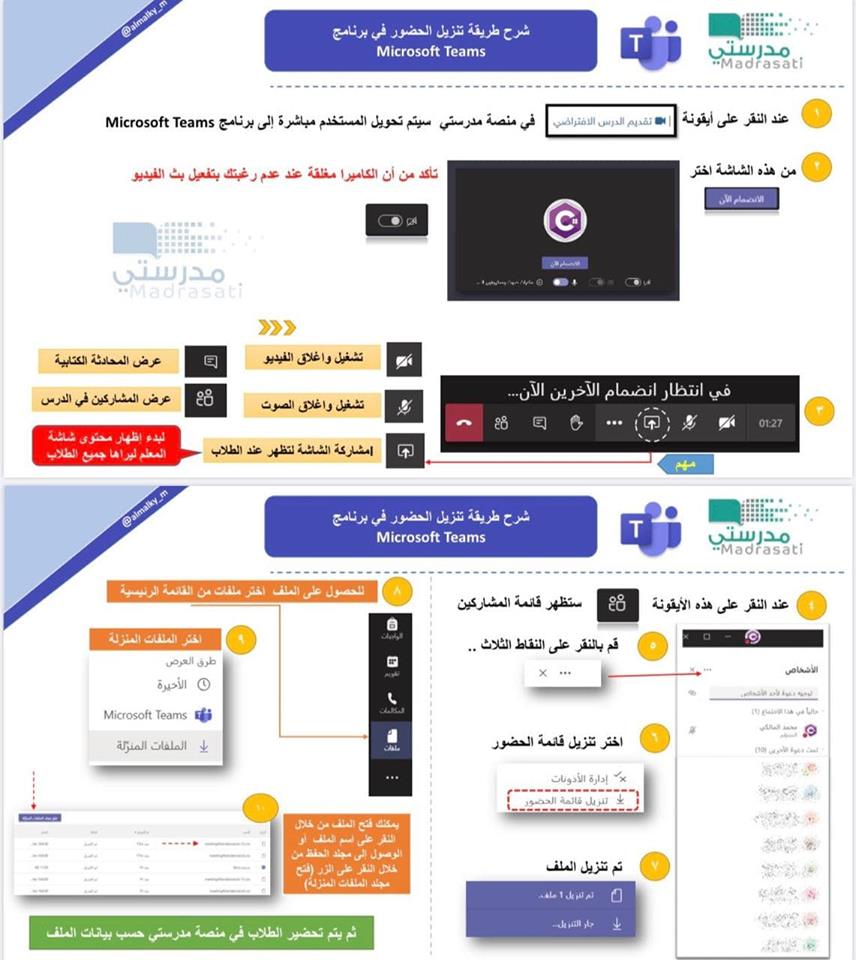
تعليقات